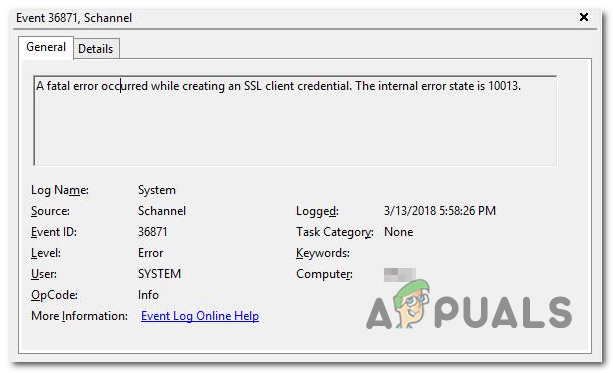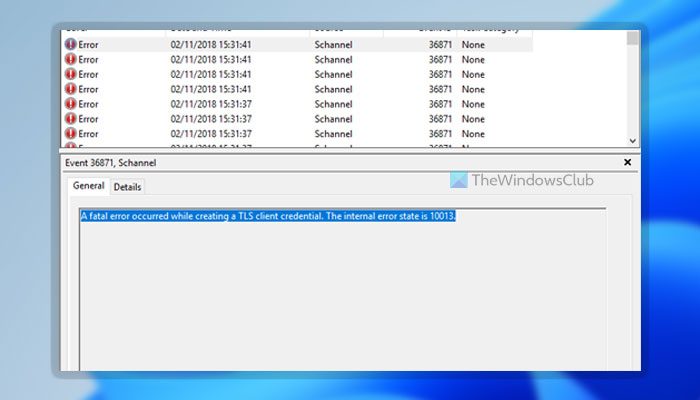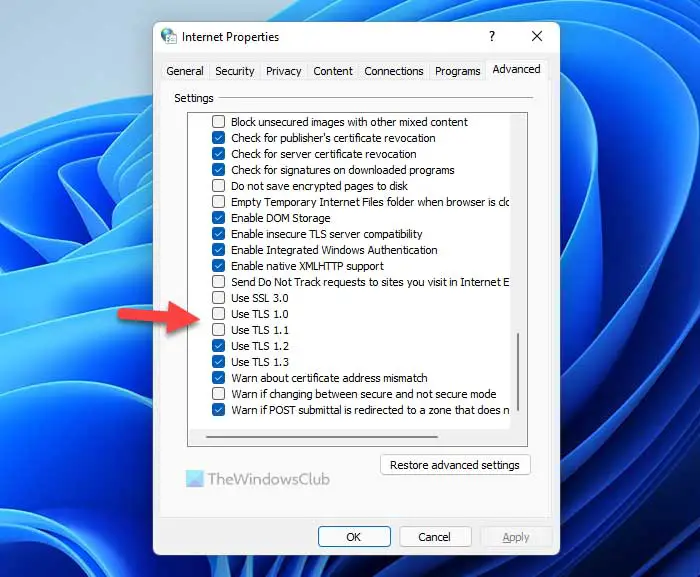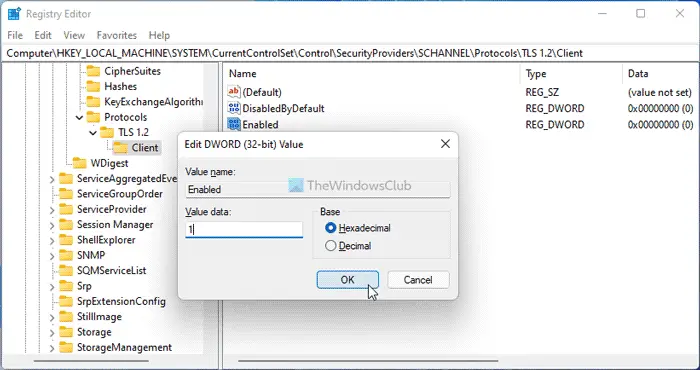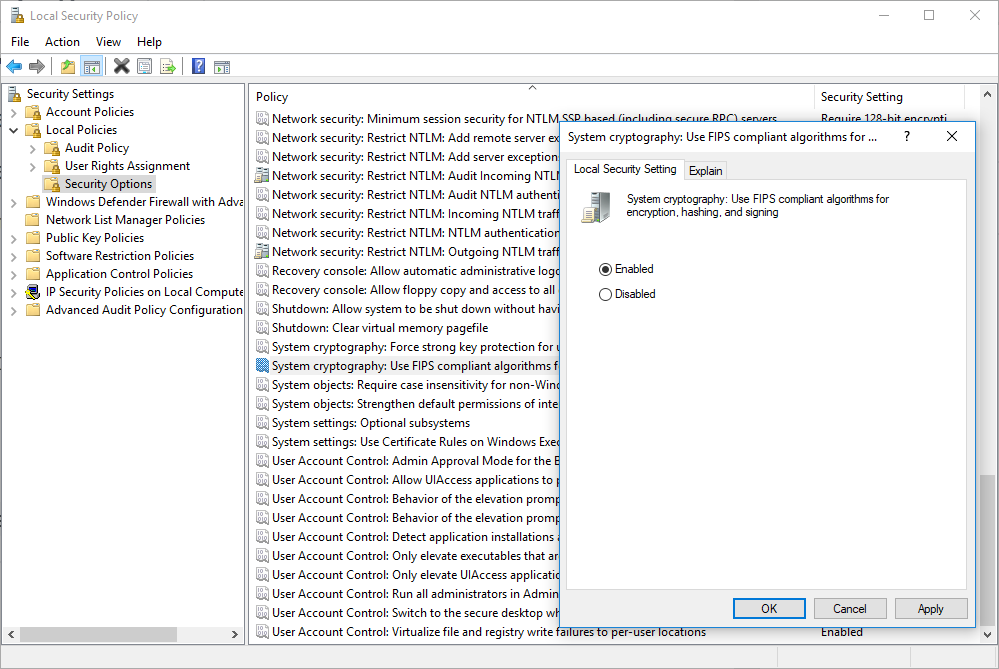- Remove From My Forums
-
Общие обсуждения
-
Добрый день!
Ошибка появляется после неудачной попытки подключения по rdp к виртуальной машине с системой win7
стала появляется несколько дней назад.
скрин во вложенииИзображение
Имя журнала: System
Источник: Schannel
Дата: 01.03.2017 9:26:57
Код события: 36871
Категория задачи:Отсутствует
Уровень: Ошибка
Ключевые слова:
Пользователь: СИСТЕМА
Компьютер: pc
Описание:
Произошла неустранимая ошибка при создании учетных данных TLS client. Внутреннее состояние ошибки: 10013.
Xml события:
<Event xmlns=»http://schemas.microsoft.com/win/2004/08/events/event»>
<System>
<Provider Name=»Schannel» Guid=»{1F678132-5938-4686-9FDC-C8FF68F15C85}» />
<EventID>36871</EventID>
<Version>0</Version>
<Level>2</Level>
<Task>0</Task>
<Opcode>0</Opcode>
<Keywords>0x8000000000000000</Keywords>
<TimeCreated SystemTime=»2017-03-01T02:26:57.367568400Z» />
<EventRecordID>7155</EventRecordID>
<Correlation ActivityID=»{FDFB1665-922F-0003-6A16-FBFD2F92D201}» />
<Execution ProcessID=»976″ ThreadID=»1172″ />
<Channel>System</Channel>
<Computer>pc</Computer>
<Security UserID=»S-1-5-18″ />
</System>
<EventData>
<Data Name=»Type»>client</Data>
<Data Name=»ErrorState»>10013</Data>
</EventData>
</Event>-
Изменено
1 марта 2017 г. 9:36
-
Изменен тип
Anton Sashev Ivanov
10 марта 2017 г. 10:47
Обсуждение
-
Изменено
Если вы получаете фатальную ошибку при создании ошибки учетных данных клиента TLS в средстве просмотра событий, вы можете устранить проблему с помощью этого руководства. Эта ошибка возникает как в Windows 11, так и в Windows 10. Однако решения одинаковы независимо от операционной системы.

Все сообщение об ошибке говорит:
Неустранимая ошибка при создании учетных данных клиента TLS. Состояние внутренней ошибки — 10013.
Эта ошибка появляется на вашем компьютере, если у вас не включены TLS 1.0 и TLS 1.1. Хотя некоторым программам может не потребоваться TLS 1.2 или TLS 1.3, некоторым старым программам они могут понадобиться для подключения к Интернету. Если это произойдет, вы можете избавиться от этой ошибки с помощью этих решений.
Исправить Неустранимая ошибка при создании учетных данных клиента TLS. Состояние внутренней ошибки — 10013. при создании ошибки учетных данных клиента TLS выполните следующие действия:
- Включите TLS 1.0/1.1 с помощью свойств Интернета.
- Изменить значения в реестре
Чтобы узнать больше об этих шагах, продолжайте читать.
1]Включите TLS 1.0/1.1, используя свойства Интернета.
Как было сказано ранее, вам необходимо включить или включить TLS 1.0 и TLS 1.1 на вашем компьютере, чтобы решить эту проблему. Поскольку они не включены по умолчанию в Windows 11 и Windows 10, вам необходимо сделать это вручную. Для этого вы можете воспользоваться помощью Интернет-свойства панель. Чтобы включить TLS 1.0/1.1 в Windows 11/10, сделайте следующее:
- Найдите интернет-свойства в поле поиска на панели задач.
- Нажмите на отдельный результат поиска.
- Перейдите на вкладку «Дополнительно».
- Найдите TLS 1.0 и TLS 1.1.
- Отметьте оба флажка.
- Нажмите кнопку ОК.
Возможно, вам придется перезагрузить компьютер, чтобы выполнить работу. После этого вы не найдете вышеупомянутое сообщение об ошибке. Чтобы убедиться в этом, вы можете открыть средство просмотра событий и проверить, решена ли проблема или нет.
2]Изменить значения в реестре
Если вы получаете вышеупомянутую ошибку, простое изменение в файле реестра может решить проблему. Однако вам может понадобиться создать некоторые ключи и значения REG_DWORD. Будь то Windows 11, Windows 10 или любая другая старая версия, вы можете сделать следующее:
Нажмите Win + R, чтобы открыть окно «Выполнить».
Введите regedit> нажмите кнопку «ОК»> выберите вариант «Да».
Перейдите по этому пути:
HKEY_LOCAL_MACHINESYSTEMCurrentControlSetControlSecurityProvidersSCHANNELProtocols
Щелкните правой кнопкой мыши Протоколы > Создать > Ключ и назовите его TLS 1.2.
Щелкните правой кнопкой мыши TLS 1.2 > Создать > Ключ и назовите его как Клиент.
Щелкните правой кнопкой мыши «Клиент»> «Создать»> «Значение DWORD (32-разрядное)».
Установите имя DisabledByDefault.
Щелкните правой кнопкой мыши «Клиент»> «Создать»> «Значение DWORD (32-разрядное)».
Установите имя как Включено.
Дважды щелкните по нему, чтобы установить значение данных равным 1.
Нажмите кнопку ОК.
Наконец, перезагрузите компьютер. После этого ваш компьютер больше не будет отображать такие сообщения об ошибках в средстве просмотра событий.
Как проверить, включен ли TLS 1.2?
Самый простой способ проверить, включен ли TLS 1.2 на ПК с Windows 11/10. Вы можете использовать Интернет-свойства панель. Для этого нажмите Win+R чтобы открыть приглашение «Выполнить», введите inetcpl.cpl, и ударил Войти кнопка. Затем переключитесь на Передовой вкладку и перейдите к Безопасность раздел. Теперь проверьте, Используйте TLS 1.2 флажок включен или нет. Если флажок установлен, TLS 1.2 включен.
Как проверить, включен ли TLS 1.0 на сервере?
Чтобы проверить, включен ли TLS 1.0 на сервере, вы можете выполнить те же действия, что и выше. Сказав это, вы можете искать интернет-свойства в поле поиска на панели задач и щелкните отдельное окно поиска. Перейти к Передовой вкладку и проверьте, Используйте TLS 1.0 флажок включен или нет.
Это все! Надеюсь, это руководство помогло.
Читайте . Как отключить TLS 1.0 в Windows 11/10.

Содержание
- Произошла неустранимая ошибка при создании учетных данных tls client 10013 windows 10
- Вопрос
- Все ответы
- Произошла неустранимая ошибка при создании учетных данных tls client 10013 windows 10
- Вопрос
- Все ответы
- Неустранимая ошибка при создании учетных данных клиента SSL в средстве просмотра событий
- Как исправить «фатальную ошибку, возникшую при создании учетных данных клиента SSL»?
- 1. Включите политику системной криптографии
- 2. Восстановите / переустановите Microsoft Office
- 3. Включить TLS 1.0 (не рекомендуется)
- Произошла неустранимая ошибка при создании учетных данных tls client 10013 windows 10
- Вопрос
- Все ответы
- Произошла неустранимая ошибка при создании учетных данных tls client 10013 windows 10
- Вопрос
- Все ответы
Вопрос
Все ответы
Добро пожаловать на форум TechNet.
P.S. Желательно предоставлять больше деталей, чтобы не гадать в чем проблема.
Avis de non-responsabilité:
Mon opinion ne peut pas coïncider avec la position officielle de Microsoft.
Произошла неустранимая ошибка при создании учетных данных TLS client. Внутреннее состояние ошибки: 10013.
Та же самая ошибка появляется снова и снова при каждом запуске системы. Система 2004 со всеми обновлениями. Причем создаются сообщения от имени Системы и в журнале системы, но при этом никаких окон с ошибками не возникает. Куда система обращается, тоже не ясно.
Перепробовал уже все возможные решения, которые нашел в интернете: к папке RSA доступ давал, приоритет для криптонаборов задавал, TLS1.2 и 1.3 включал, в реестре прописывал для Schannel версии протокола. Групповую политику менял. Ничего не помогает.
Источник
Произошла неустранимая ошибка при создании учетных данных tls client 10013 windows 10
Вопрос
Все ответы
Добро пожаловать на форум TechNet.
P.S. Желательно предоставлять больше деталей, чтобы не гадать в чем проблема.
Avis de non-responsabilité:
Mon opinion ne peut pas coïncider avec la position officielle de Microsoft.
Произошла неустранимая ошибка при создании учетных данных TLS client. Внутреннее состояние ошибки: 10013.
Та же самая ошибка появляется снова и снова при каждом запуске системы. Система 2004 со всеми обновлениями. Причем создаются сообщения от имени Системы и в журнале системы, но при этом никаких окон с ошибками не возникает. Куда система обращается, тоже не ясно.
Перепробовал уже все возможные решения, которые нашел в интернете: к папке RSA доступ давал, приоритет для криптонаборов задавал, TLS1.2 и 1.3 включал, в реестре прописывал для Schannel версии протокола. Групповую политику менял. Ничего не помогает.
Источник
Неустранимая ошибка при создании учетных данных клиента SSL в средстве просмотра событий
«Неустранимая ошибка, возникающая при создании учетных данных клиента SSL», обычно обнаруживается пользователями после того, как они получают повторяющиеся сообщения об ошибках, связанных с Office, и расследуют сбои с помощью средства просмотра событий. В большинстве случаев исследование показывает, что ошибка происходит из локальной библиотеки документов SharePoint.
Как исправить «фатальную ошибку, возникшую при создании учетных данных клиента SSL»?
1. Включите политику системной криптографии
Как оказалось, подавляющее большинство «фатальных ошибок, возникающих при создании учетных данных клиента SSL», связаны с Schannel. Имейте в виду, что Schannel — это самый безопасный и популярный пакет Microsoft, который облегчает использование шифрования Security Socket Layer (SSL) или Transport Layer Security (TLS) на платформах Windows.
Как выясняется, существует одна конкретная политика, которая часто отвечает за появление этой проблемы (FIPS-совместимые алгоритмы для шифрования, хэширования и подписывания)
Несколько затронутых пользователей сообщили, что проблема была решена после того, как они использовали утилиту Gpedit (редактор локальной групповой политики), чтобы включить эту политику.
Вот краткое руководство по включению совместимых с FIPS алгоритмов для шифрования, хэширования и подписывания для устранения «фатальной ошибки, возникшей при создании учетных данных клиента SSL»:
Если вы следовали этому методу и все еще сталкивались с той же «фатальной ошибкой, возникшей при создании учетных данных клиента SSL», перейдите к следующему потенциальному исправлению ниже.
2. Восстановите / переустановите Microsoft Office
Другое популярное исправление, которое многие уязвимые пользователи использовали для исправления «фатальной ошибки, возникшей при создании учетных данных клиента SSL», — это восстановление или переустановка установки Office.
Имейте в виду, что функция восстановления не идентична процедуре переустановки. Для многих пользователей удаление и установка последней версии Microsoft Office, наконец, сделали свое дело после попытки решить проблему путем восстановления.
Примечание. Вот что нужно сделать, если ваши приложения Office больше не отвечают.
Вот краткое руководство по восстановлению или исправлению Microsoft Office, чтобы устранить постоянную «фатальную ошибку, возникшую при создании учетных данных клиента SSL» в окне просмотра событий:
Если та же проблема все еще возникает, перейдите к следующему способу ниже.
3. Включить TLS 1.0 (не рекомендуется)
Одно потенциально опасное исправление, которое сработало для нескольких уязвимых пользователей, — включить TLS 1.0. Это, скорее всего, решит проблему, если во время более старых установок Office возникла «фатальная ошибка при создании учетных данных клиента SSL».
Но проблема в том, что TLS 1.0 является криптографическим протоколом, который был заброшен в 2020 году. Если этот ключ включен, то в долгосрочной перспективе ваша система может подвергаться угрозам безопасности.
Если вы понимаете риски и готовы пойти дальше с этим исправлением, вот что вам нужно сделать:
Источник
Произошла неустранимая ошибка при создании учетных данных tls client 10013 windows 10
Вопрос
Все ответы
Добро пожаловать на форум TechNet.
P.S. Желательно предоставлять больше деталей, чтобы не гадать в чем проблема.
Avis de non-responsabilité:
Mon opinion ne peut pas coïncider avec la position officielle de Microsoft.
Произошла неустранимая ошибка при создании учетных данных TLS client. Внутреннее состояние ошибки: 10013.
Та же самая ошибка появляется снова и снова при каждом запуске системы. Система 2004 со всеми обновлениями. Причем создаются сообщения от имени Системы и в журнале системы, но при этом никаких окон с ошибками не возникает. Куда система обращается, тоже не ясно.
Перепробовал уже все возможные решения, которые нашел в интернете: к папке RSA доступ давал, приоритет для криптонаборов задавал, TLS1.2 и 1.3 включал, в реестре прописывал для Schannel версии протокола. Групповую политику менял. Ничего не помогает.
Источник
Произошла неустранимая ошибка при создании учетных данных tls client 10013 windows 10
Вопрос
Все ответы
Добро пожаловать на форум TechNet.
P.S. Желательно предоставлять больше деталей, чтобы не гадать в чем проблема.
Avis de non-responsabilité:
Mon opinion ne peut pas coïncider avec la position officielle de Microsoft.
Произошла неустранимая ошибка при создании учетных данных TLS client. Внутреннее состояние ошибки: 10013.
Та же самая ошибка появляется снова и снова при каждом запуске системы. Система 2004 со всеми обновлениями. Причем создаются сообщения от имени Системы и в журнале системы, но при этом никаких окон с ошибками не возникает. Куда система обращается, тоже не ясно.
Перепробовал уже все возможные решения, которые нашел в интернете: к папке RSA доступ давал, приоритет для криптонаборов задавал, TLS1.2 и 1.3 включал, в реестре прописывал для Schannel версии протокола. Групповую политику менял. Ничего не помогает.
Источник
If you are getting A fatal error occurred while creating a TLS client credential error in the Event Viewer, you can troubleshoot the problem with the help of this guide. This error occurs on Windows 11 as well as Windows 10. However, the solutions are the same irrespective of the operating system.
The entire error message says:
A fatal error occurred while creating a TLS client credential. The internal error state is 10013.
This error appears on your computer when you do not have the TLS 1.0 and TLS 1.1 enabled. Although some programs may not require when you have TLS 1.2 or TLS 1.3, some old programs might need them for connecting to the internet. If it happens, you can get rid of this error with the help of these solutions.
To fix A fatal error occurred while creating a TLS client credential, The internal error state is 10013 while creating a TLS client credential error, follow these steps:
- Enable TLS 1.0/1.1 using Internet Properties
- Change values in the Registry
To learn more about these steps, continue reading.
1] Enable TLS 1.0/1.1 using Internet Properties
As said earlier, you need to enable or turn on TLS 1.0 and TLS 1.1 on your computer in order to fix this issue. As these are not enabled by default on Windows 11 and Windows 10, you need to do that manually. For that, you can get the help of the Internet Properties panel. In order to enable TLS 1.0/1.1 on Windows 11/10, do the following:
- Search for internet properties in the Taskbar search box.
- Click on the individual search result.
- Switch to the Advanced tab.
- Find the TLS 1.0 and TLS 1.1.
- Tick both checkboxes.
- Click the OK button.
You may need to restart your computer to get the job done. Once done, you won’t find the aforementioned error message. To verify that, you can open the Event Viewer and check if the problem is resolved or not.
However, this needs to be a temporary measure only, as it is not very secure to use TLS 1.10 and TLS 1.1 for long.
2] Change values in the Registry
If you get the above-mentioned error, a simple change in the Registry file could fix the issue. However, you may need to create some keys and REG_DWORD values as well. Whether it is Windows 11, Windows 10, or any other older version, you can do the following:
Press Win+R to open the Run prompt.
Type regedit > click the OK button > click the Yes option.
Navigate to this path:
HKEY_LOCAL_MACHINESYSTEMCurrentControlSetControlSecurityProvidersSCHANNELProtocols
Right-click on Protocols > New > Key and name it as TLS 1.2.
Right-click on TLS 1.2 > New > Key and name it as Client.
Right-click on Client > New > DWORD (32-bit) Value.
Set the name as DisabledByDefault.
Right-click on Client > New > DWORD (32-bit) Value.
Set the name as Enabled.
Double-click on it to set the Value data as 1.
Click the OK button.
Finally, restart your computer. Once done, your computer won’t show such error messages in the Event Viewer anymore.
How do you check if TLS 1.2 is enabled?
The easiest way to check if TLS 1.2 is enabled or not on Windows 11/10 PC. You can use the Internet Properties panel. For that, press Win+R to open the Run prompt, type inetcpl.cpl, and hit the Enter button. Then, switch to the Advanced tab and navigate to the Security section. Now, check if the Use TLS 1.2 checkbox is enabled or not. If ticked, TLS 1.2 is turned on.
How do you check if TLS 1.0 is enabled on server?
To check if TLS 1.0 is enabled on the server or not, you can use the same steps as above. Having said that, you can search for internet properties in the Taskbar search box and click on the individual search box. Go to the Advanced tab and check if the Use TLS 1.0 checkbox is enabled or not.
That’s all! Hope this guide helped.
Read: How to disable TLS 1.0 in Windows 11/10.
- Remove From My Forums
-
Question
-
We have two exchange 2016 std servers in a DAG environment. We are on CU 10 and we have disabled TLS 1.0 and TLS 1.1 but TLS 1.2 is enabled and followed all three guidelines on how to disable TLS 1.0 and 1.1 i our environment.
Since installing 2018-11 (2016) updates last Friday(11/23) I have been noticing certain times of the day on the exchange server(s) we are getting several of these errors.
Event ID 36871 A fatal error occurred while creating a TLS client credential. The internal error state is 10013.
Before 7am there could be none and around 7:15 am there can be 60.
Also we didn’t have any errors Saturday or Sunday or this past Wednesday.
Which is very odd.The error are not continuous and by 9:30 there could be none in the last hour.
Before 11/23/2017 the last time we had any of these was 10/17
any help or insight into why these errors are now occurring would be great.
again they did not start happening until we installed KB4465659 and KB4467691 and KB890830
Jeff Tresnak
Answers
-
I believe I solve my problem.
Difference 1
I skipped the Enable TLS 1.2 for .NET 3.5 as the directions said to do » Exchange Server 2013 or Later installations may skip this step unless you have additional applications on the server utilizing .NET 3.5 which must be able to use TLS 1.2″
I did skip this because we have 2016 server. My advice is not to skip it. Since the only time we received these errors is when I used remote desktop so my guess is they might use .net 3.5
Difference 2 I applied the same disabledbydefault and enabled logic for disabling TLS 1 and 1.1 to SSL 2.0 and 3.0 I undid this and left it like it was before I changed anything and no more Schannel errors Event
ID: 36871So in one case I did exactly what directions said and the other case I applied the directions to all the protocols. anyways no more
errors. I hope this helps someone.Thanks
Jeff Tresnak
-
Marked as answer by
Friday, June 21, 2019 6:21 PM
-
Marked as answer by
You may run into “Schannel – The internal error state is 10013” message if your website fails establishing TLS connection. That is to say, here is the error message you will see in Event Viewer:
Info – Schannel – Creating an SSL server credential.
Error – Schannel – A fatal error occurred while creating an SSL client credential. The internal error state is 10013
This error is logged when there are Schannel Security Service Provider (SSP) related issues. For example, web server might be trying to use an encryption algorithm or protocol that were actually disabled.
Similarly, incompatible machine keys or machine keys with insufficient file permissions may be other possible reasons of “The internal error state is 10013” error message.
Looking for a way to fix “SChannel error state is 960”? Check this post out.
How to solve “The internal error state is 10013” issue
Follow the steps below to solve this issue. If no more 10013 errors logged after performing these instructions, please make sure that all other applications and services you use in the server are working as expected.
Correct file permissions
Correct the permissions on the c:ProgramDataMicrosoftCryptoRSAMachineKeys folder:
- Everyone Access: Special Applies to: This folder only
- Network Service Access: Read & Execute Applies to: This folder, subfolders and files
- Administrators Access: Full Control Applies to: This folder, subfolder and files
- System Access: Full control Applies to: This folder, subfolder and Files
- IUSR Access: Full Control Applies to: This folder, subfolder and files
After these changes, restart the server. The 10013 errors should dissappear. However, If you still see “Schannel 10013” errors in EventViewer, try the next solution (keep the changes you made in Step 1).
Enable “FIPS compliant algorithms for encryption”
Important!!! Even if this setting solves the problem for your application, it may break other applications in the same server! Please test all applications after performing these steps. Enabling “FIPS compliant algorithms” means disabling SSL 2.0/3.0 and forcing TLS 1.0+. A good reading about this setting: Why You Shouldn’t Enable “FIPS-compliant” Encryption on Windows
- Go to “Control Panel“.
- Click “Administrative Tools“
- Double click “Local Security Policy“
- In “Local Security Settings“, expand “Local Policies“. Then click “Security Options“
- Double click “System cryptography: Use FIPS compliant algorithms for encryption, hashing, and signing”
- Select “Enabled“
- Click “OK“
- Run
gpupdate /force
In conclusion, the two methods above should solve the issue. As mentioned above, please make sure all services work expected after these changes.
Source
|
geka22 |
|
|
Статус: Участник Группы: Участники
|
Используется Крипто про версии 4.0 R4, пробовалось также на крипто про 5.0 актуальной версии. В журнале системы при этом логируется: Schannel 36871 с ошибкой: Произошла неустранимая ошибка при создании учетных данных TLS client. Внутреннее состояние ошибки: 10011. Данная проблема наблюдалась на компьютере с Windows 7. Была начисто с нуля переустановлена Windows 10. Ошибка сохраняется. Компьютер был введен в домен (возможно какие-то политики влияют?) Куда можно посмотреть, чтобы исправить ошибку? |
 |
|
|
geka22 |
|
|
Статус: Участник Группы: Участники
|
выяснилось, что проблема из-за используемого прокси-сервера. Мимо него всё ок. |
 |
|
| Пользователи, просматривающие эту тему |
|
Guest |
Быстрый переход
Вы не можете создавать новые темы в этом форуме.
Вы не можете отвечать в этом форуме.
Вы не можете удалять Ваши сообщения в этом форуме.
Вы не можете редактировать Ваши сообщения в этом форуме.
Вы не можете создавать опросы в этом форуме.
Вы не можете голосовать в этом форуме.